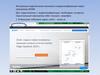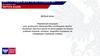Similar presentations:
Инструкция по регистрации в ZOOM
1.
Для того, чтобы принять участие в конференции в ZOOM, необходимовыполнить следующее:
1. Зарегистрироваться в ZOOM.
2. Установить на компьютере/смартфоне приложение ZOOM и войти в
конференцию.
1.
Инструкция по регистрации в ZOOM
1. Зайдите на страницу платформы: https://zoom.us
2. В правом верхнем углу нажмите на кнопку “Зарегистрируйтесь бесплатно”
Вводим дату рождения (если не пройдет ваша, можно ввести дату рождения
мамы)
2.
Заполнить адрес эл.почты и проверочный код, нажать кнопку «Регистрация»Проверяем почту.
Жмем на кнопку «Активировать учетную запись»
3.
Заполняем Имя, Фамилия ребенка, пароль (должен: состоять как минимум из8 символов, включать цифры, строчные и прописные буквы). Жмем кнопку
«Продолжить»
Жмем кнопку «Пропустить»
4.
2. Установка приложения Zoom на компьютер/планшет/смартфон1. Зайдите на страницу https://zoom.us/download и выберите нужную опцию:
Для компьютера: “Клиент Zoom для конференций”
5.
Для смартфона / планшета: “Мобильные приложения Zoom”Установка на компьютере:
1. Скачайте файл из раздела “Клиент Zoom для конференций”. После
загрузки откройте файл запуска программы и выполните шаги по
установке программы. На компьютерах с операционной системой
Windows установка приложения выглядит как полоса загрузки.
2. В открывшемся окне выберите опцию “Войти в ”
3. Введите почту, указанную при регистрации, и пароль. Нажмите галочку
«Не выполнять выход» если не хотите при каждом входе в программу
вводить почту и пароль. Нажмите кнопку «Войти в систему», чтобы начать
работать в приложении.
6.
Установка на смартфоне/планшете:1. Найдите в AppStore или Google Play приложение «Zoom Cloud Meetings» и
установите его.
2. Выполните шаги по авторизации в приложении аналогично п. Установка
на компьютере.
Вход на урок
1. Нажимаем кнопку «Войти»
2. Организатор конференции, до ее начала отправляет классу
Идентификатор конференции: *** *** ****
Код доступа: *******
Указываем идентификатор и Фамилию, имя. Жмем кнопку «Войти»
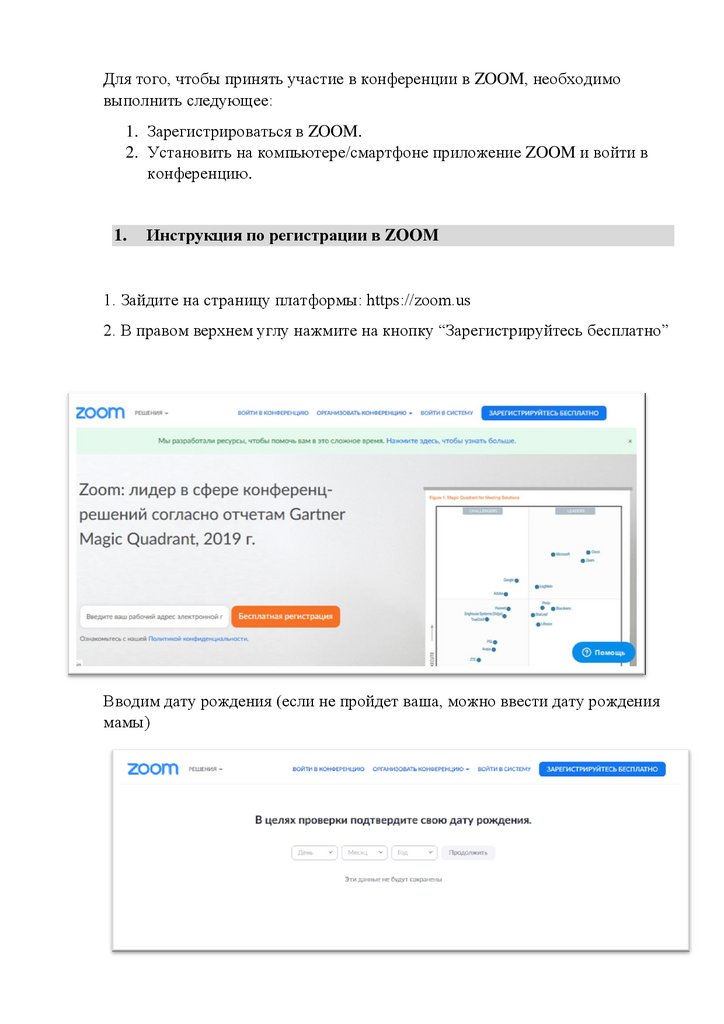
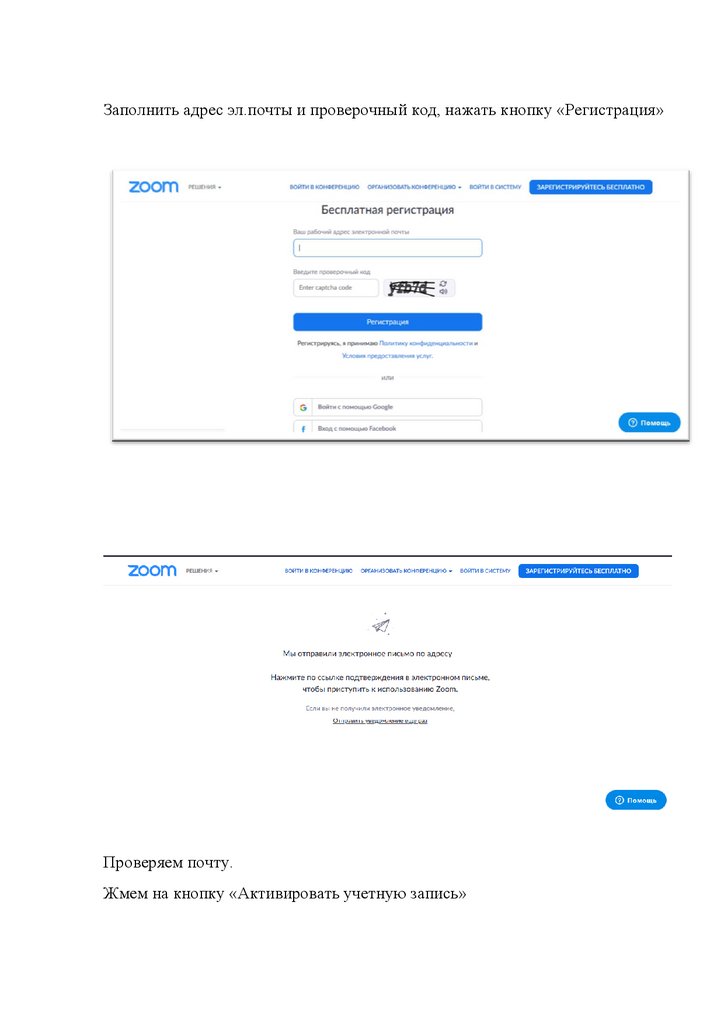
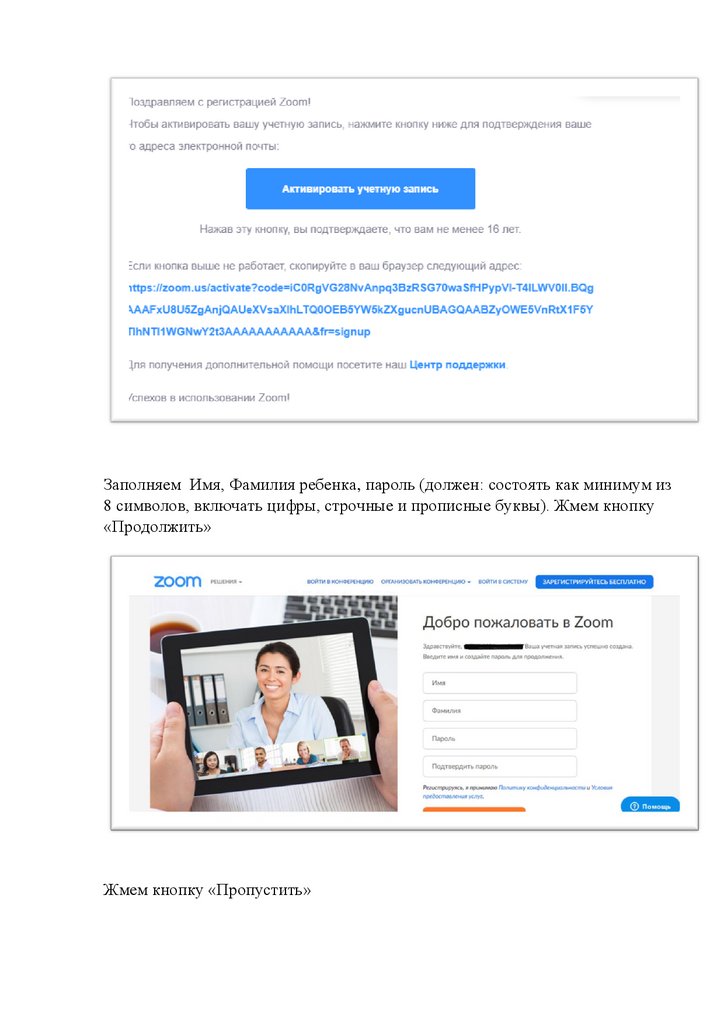
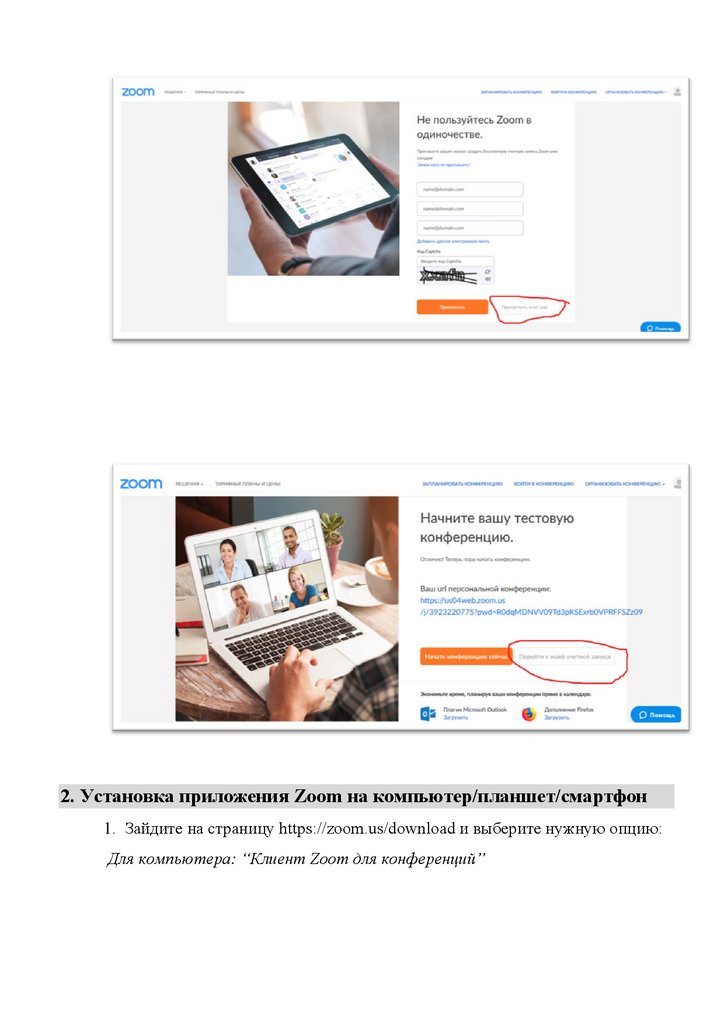
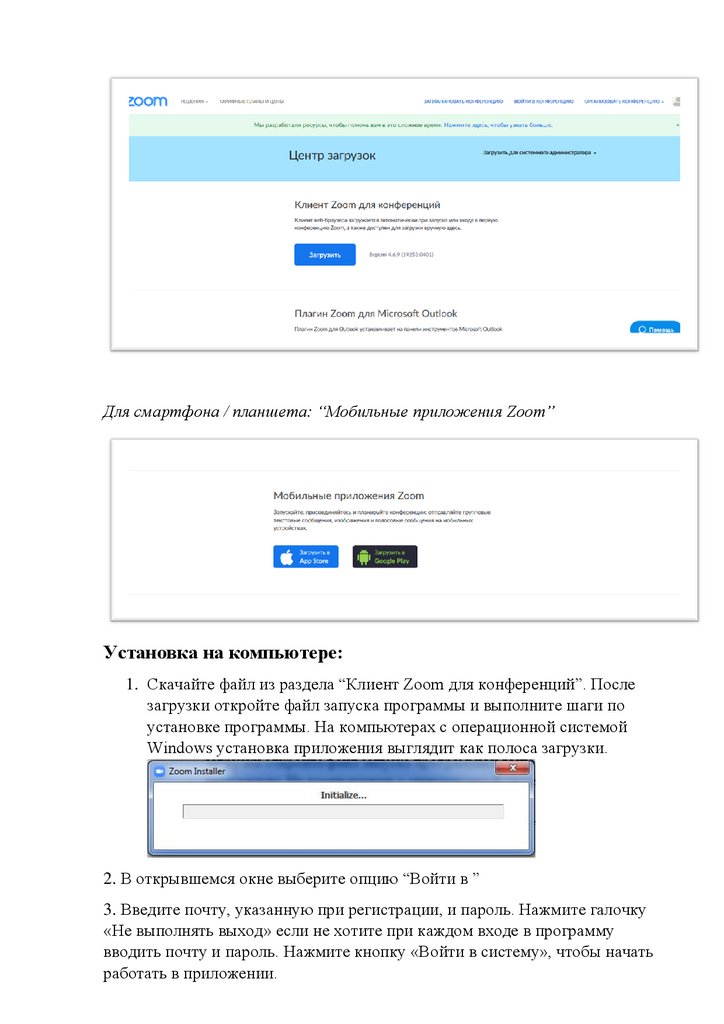
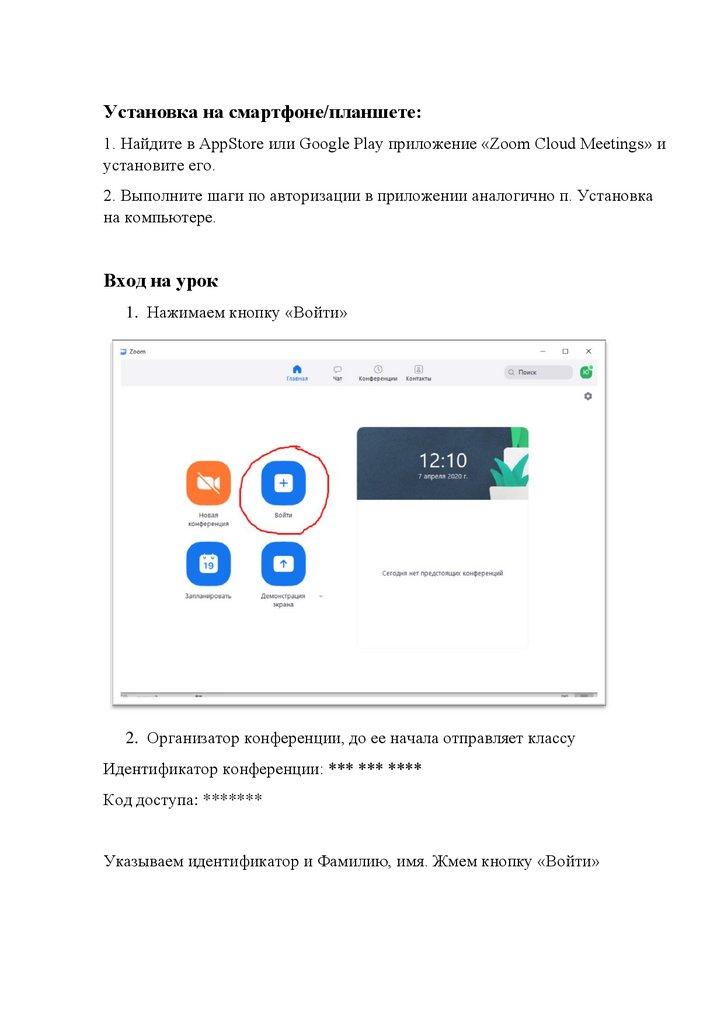
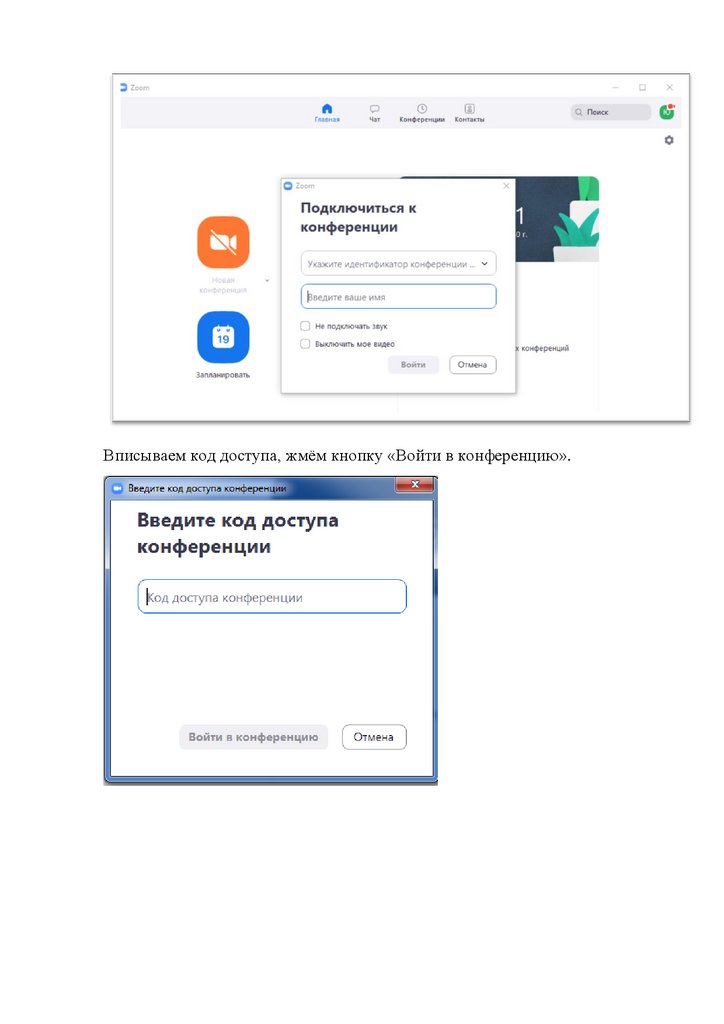
 internet
internet software
software